PR

インターネット接続を共有する際、テザリングの範囲に悩む人は多いです。家やオフィスで快適にネットを使うには、テザリングの距離と延長方法を知ると便利です。本記事では、テザリングの種類や届く距離、距離に影響を与える要素、距離を伸ばす方法を解説します。
» これで完璧!Wi-Fiテザリングの仕組みと活用法を徹底解説
記事を読めば、自分の環境に合う最適なテザリング方法が見つかります。適切なテザリング方法を選び、インターネット接続をより効果的に活用しましょう。
» スマホで簡単!テザリングのやり方と便利な使い方を解説
テザリングとはインターネット接続を他のデバイスに共有する機能

テザリングとは、スマートフォンやタブレットのインターネット接続を他のデバイスに共有する機能です。携帯電話のデータ通信を利用して、ノートパソコンや他のWi-Fi対応デバイスをインターネットに接続できます。テザリングは、Wi-Fi環境がない場所でインターネットを利用する際に便利です。
» テザリングとは?メリット・デメリットから設定方法まで解説!
接続方法にはWi-Fi、Bluetooth、USBの3種類があり、特徴に応じて使い分けます。テザリングの利用には追加料金がかかる場合があるため、契約内容の確認が必要です。セキュリティ設定を行うと、不正アクセスを防止できます。
テザリングの利用シーン
テザリングは、さまざまなシーンで役立つ便利な機能です。Wi-Fi環境が整っていないカフェや公園などでも、スマートフォンを利用して簡単にネット接続できます。家庭やオフィスなどでインターネット接続が不安定な場合、バックアップ手段として有効です。
» コンビニのフリーWi-Fiを安全に使う方法と注意点を解説!
» ホテルのWi-Fiの利用方法とセキュリティ対策を詳しく解説
業務やオンライン学習中にインターネットが一時的に切断されても、テザリングを使えば問題なく対応できます。旅行やアウトドア、キャンプ場、リゾート地など、Wi-Fiがない場所でも情報収集やSNSの更新がスムーズです。公共Wi-Fiはセキュリティリスクがあるため、利用時は注意しましょう。
» フリーWi-Fiの繋ぎ方と安全使用のための対策を一挙解説!
» フリーWi-Fiの危険性とセキュリティ対策
テザリングはインターネット回線がない場所でのオンライン会議やプレゼンテーションにも役立ちます。イベントや展示会での一時的なインターネット接続や、家族や友人とインターネット接続を共有する場合も便利です。モバイルデータプランを最大限に活用すると、エンターテイメントや情報収集がより快適になります。
» Wi-Fiセキュリティの種類と効果的なセキュリティ対策!
テザリングの種類

テザリングには以下の3つの方法があり、それぞれにメリットとデメリットがあります。
- Wi-Fiテザリング
- Bluetoothテザリング
- USBテザリング
Wi-Fiテザリング
Wi-Fiテザリングは最も一般的な方法です。スマートフォンやタブレットをWi-Fiルーターとして使用し、複数のデバイスを同時に接続できます。Wi-Fiテザリングは最大接続速度が速いです。Wi-Fiテザリングを利用する際は、以下の点に注意してください。
- セキュリティ設定
- パスワードを設定しないと、他の人が無断で接続してしまう可能性があります。
- バッテリー消費
- Wi-Fiテザリングはバッテリーを多く消費するため、長時間の使用には向きません。
- 通信量の確認
- 通信量が多くなる傾向があるため、データプランの確認が必要です。
一般的に、Wi-Fiテザリングは10〜15メートルの範囲で利用できます。2.4GHzと5GHzの周波数帯を選択できるため、接続環境に応じた使い分けが可能です。2.4GHzは広範囲向け、5GHzは高速通信向けです。周囲のWi-Fi電波状況に影響を受けやすい点に注意しましょう。
Wi-Fiテザリングは簡単に有効化・無効化できるため、必要なときだけ利用できます。
» スマホがインターネットにつながらない原因と対処法解説!
Bluetoothテザリング

Bluetoothテザリングは、Wi-Fiに比べると消費電力が少ない点が特徴です。Bluetoothを使用してデバイス同士を接続し、インターネットを共有します。通信速度はテザリングよりも遅く、一般的に2~3Mbps程度です。短距離通信に適しており、接続範囲は約10メートル程度です。
Bluetoothをオンにしてペアリングを行うだけで利用できます。Bluetoothテザリングは1対1の接続が基本で、複数のデバイスと同時に接続するのは難しいです。周囲の干渉が少ないほど、混雑した場所でも安定して通信できます。
USBテザリング
USBテザリングは、デバイス動詞をUSBケーブルで直接接続してインターネットを共有する方法です。Wi-FiやBluetoothに比べて通信が安定しており、通信速度も速い傾向があります。USBケーブルで直接接続するため、無線通信の影響を受けにくく、接続は安定します。ただし、持ち運びしにくいです。
設定が簡単で、特別なアプリや追加の設定が不要な点も便利です。外部からの不正アクセスのリスクも低く、セキュリティ面で優れています。USBテザリングは必要な機器が少なく、簡単に始められます。安全かつ快適なインターネット接続が可能です。
テザリングが届く距離

テザリングの距離は、接続方法により異なります。以下のデザリングが届く距離を解説します。
- Wi-Fiテザリングが届く距離
- Bluetoothテザリングが届く距離
- USBテザリングが届く距離
» デザリング使用時のインターネットなしの原因と対処法を解説
Wi-Fiテザリングが届く距離
Wi-Fiテザリングが届く距離は、一般的に10〜30メートルです。使用するルーターやデバイスの性能、周波数帯、環境によって距離が変わります。2.4GHz帯の場合、約30メートルの範囲まで電波が届きますが、他のデバイスとの干渉が起こりやすいです。
5GHz帯は干渉が少ないため、高速通信が可能です。届く距離は約10メートルと短いため、自分の利用環境や必要な距離に応じて、適切な設定を行いましょう。
Bluetoothテザリングが届く距離

Bluetoothテザリングの届く距離は、日常的な使用環境で10メートル程度です。Bluetoothのバージョンによっても異なります。Bluetooth 4.0以上なら、最大で50メートルまで届く場合があります。Bluetoothの技術は進化しており、バージョンが新しくなるほど通信距離も伸びやすいです。
使用するデバイスの性能や電池残量も接続距離に影響を与えます。壁や家具などの物理的な障害物があると、電波を妨げるため、注意しましょう。干渉が少ない環境では接続範囲が広がります。電子機器が少ない場所や他の無線信号が少ない場所では、より安定した接続が可能です。
USBテザリングが届く距離
USBテザリングは、ケーブルの長さによって使える範囲が決まります。一般的なUSBケーブルの長さは1~3メートルですが、延長ケーブルで距離を伸ばせます。USB接続の通信は最も安定しており、通信速度も速いです。信号品質が保証される距離は、最大で5メートル程度です。
USBハブを使用すると信号強度が低下する場合があるため、注意しましょう。適切な方法を選ぶと、より快適なネット環境が実現できます。
テザリングが届く距離に影響を与える要素

テザリングの距離に影響を与える要因として、次の点が挙げられます。
- 障害物
- デバイスの性能
- アンテナの強度
- 電波の混雑状況
障害物
テザリングの距離に影響を与える主な要因は、障害物です。障害物によって電波が遮られ、テザリング範囲が狭くなります。特に壁や床が主な要因です。鉄筋コンクリートの壁は特に電波を通しにくいです。金属製の家具や家電も電波を反射しやすく、電波が通りにくくなります。
水槽や湿度の高い物体も、電波の吸収や反射を引き起こしやすいです。他の無線信号や電波干渉も大きな障害です。障害物を意識して配置を工夫すると、テザリングの距離を改善できます。
デバイスの性能

デバイスの性能は、テザリングの距離に影響を与える大きな要因です。デバイスの送信出力や受信感度、内蔵アンテナの性能などが関係しています。送信出力が高いデバイスは遠くまで電波を飛ばし、受信感度が高いデバイスは遠くの電波を受信しやすいです。
ワイヤレス技術のバージョンやバッテリーの状態も影響します。最新のワイヤレス技術を採用しているデバイスは、より効率的に電波を送受信できるため、距離が長くなります。バッテリーの状態も重要です。状態が悪いと、電波の送受信能力が低下します。
最新のWi-Fi 6対応デバイスは、旧型のWi-Fi 4デバイスよりも電波が遠くまで届きます。デバイスの設計や材質も重要です。金属製のデバイスは電波の通過を妨げますが、プラスチック製のデバイスの電波は届きやすいです。高性能なデバイスを使うと、テザリングの距離を伸ばしやすくなります。
アンテナの強度
テザリングの距離は、アンテナの強度による影響も大きいです。アンテナの設計や種類で、信号範囲や強度が変わります。高性能なアンテナは信号範囲が広く、より多くのデバイスを安定して接続できます。内部アンテナよりも高性能な外部アンテナは、より広範囲で強い信号の送信が可能です。
アンテナの配置や向きも重要です。適切に配置すると、信号の強度を最大限に引き出せます。高周波数帯のアンテナは信号の直進性が高く、障害物が少ない環境でより効果を発揮します。高密度エリアでは、アンテナ強度が不安定になる場合があるため、注意してください。
デバイスの電力供給も、アンテナの性能に影響を与えます。適切な電力供給があれば、アンテナのパフォーマンスが向上します。アンテナの強度を意識すると、テザリングの信号範囲と安定性の向上が可能です。
電波の混雑状況
電波の混雑状況は、テザリングの接続品質に大きな影響を与えます。都市部やイベント会場など、多くのデバイスが同じ周波数帯を使用する場所では混雑が発生しやすいです。多くのデバイスが同じ周波数帯を使用すると、通信速度の低下や接続不良が生じます。
2.4GHz帯は多くの機器が使うため混雑しやすいですが、5GHz帯は比較的空いています。5GHz帯は障害物に弱いため、使用する場所や状況によって選びましょう。デバイスのファームウェアやソフトウェアの更新も混雑対策に役立ちます。電波の混雑状況を確認できるアプリやツールがあると便利です。
都市部でテザリングを使用する場合、より空いている5GHz帯を選びましょう。定期的にチャネルを変更すると、接続が安定します。ファームウェアを更新を行うと最新の混雑対策が反映され、接続品質が向上する可能性があります。電波の混雑を抑え、快適なテザリング環境を維持しましょう。
テザリングの距離を伸ばす方法

テザリングの距離を伸ばすための方法は以下のとおりです。
- Wi-Fi中継器を使用する
- デバイスの配置を変える
- 周波数帯を変更する
Wi-Fi中継器を使用する
Wi-Fi中継器を使うと、テザリング範囲を大幅に拡張できます。中継器がWi-Fiシグナルを中継して延ばす仕組みです。中継器を使用する具体的な手順は、以下を参考にしてください。
- 中継器を電波を拡張したいエリアとの中間に設置する
- 中継器の電源を入れてWi-Fi設定を行う
- 元のルーターと接続する
- 中継器がサポートする最大速度と元のルーターの速度を確認する
- 適切なチャンネルを選ぶ
設置位置の電波を確認する際は、スマートフォンアプリを使うと便利です。中継器のSSIDが元のルーターと同じ場合、自動的に最適な接続先を選んでくれます。互換性のある中継器を選ぶと、トラブルを避けやすいです。中継器のファームウェアは最新に保ちましょう。複数の中継器を連携させ場合には、設定と管理が必要です。
» モバイルルーターとは?仕組みと設定方法
» モバイルルーターとホームルーターの違いとメリット・デメリット
デバイスの配置を変える

デバイスの配置を変えると電波の伝わりやすさが大きく変わり、テザリングの距離を効果的に伸ばせます。おすすめの配置は、以下のとおりです。
- 高い位置に置く
- 壁や障害物から遠ざける
- 部屋の中央に配置する
- 周囲に金属製品を置かない
- 他の電子機器から距離を取る
- ルーターを水平に配置する
- アンテナを適切に調整する
上記の方法を実践すると、電波がより広範囲に届くようになり、テザリングの距離を伸ばせます。
周波数帯を変更する
周波数帯を変更すると、テザリングの距離や通信品質を改善できます。変更方法は、ルーターやデバイスの設定画面から周波数帯を選択するだけです。デバイスが5GHz帯に対応していない場合、2.4GHz帯を使用しなければならないため、注意してください。周波数帯を適切に選ぶとテザリングの安定性が向上します。
テザリングの距離のよくある質問

テザリングに関するよくある質問をまとめました。テザリングの距離に悩んでいる方は参考にしてください。
»最適なモバイルルータとは?初心者でも失敗しない選び方を解説
テザリングの距離が短いときの対処法は?
テザリングの距離が短く感じるときは、ルーターやテザリングを提供しているデバイスの再配置が効果的です。電波干渉の少ない場所に移動すると、通信状態が改善される場合があります。ルーターやデバイスのソフトウェアをアップデートするのもおすすめです。
最新のソフトウェアには、電波性能が向上させる修正が含まれていることがあります。Wi-Fi中継器を使用すれば、電波の範囲を延長できます。テザリングの距離を効果的に改善し、安定した通信環境を確保するためには、以下の対策を実施しましょう。
- デバイスの位置を調整する
- 障害物を避ける
- Wi-Fi中継器を使用する
- 使用する周波数帯(2.4GHzまたは5GHz)を変更する
- デバイスのアンテナを確認する
- デバイスを最新のソフトウェアにアップデートする
- 他の電子機器からの干渉を避ける
複数デバイスの同時接続は可能?
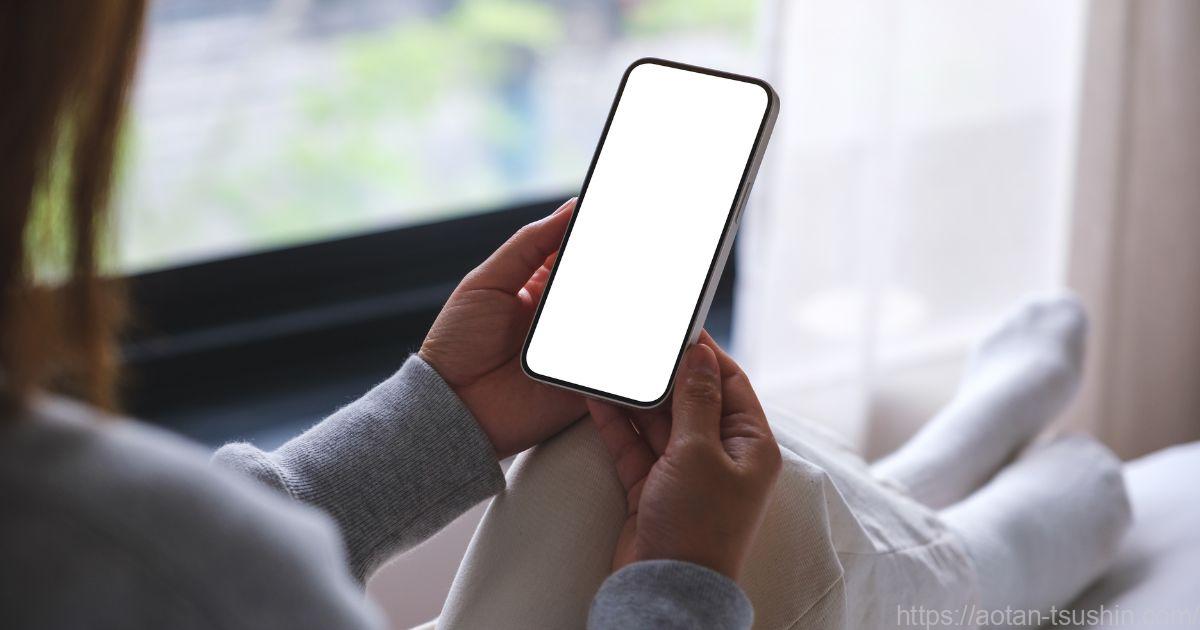
複数のデバイスをテザリングで同時に接続することは可能です。ただし、通信速度が低下しやすいくなる点に注意しましょう。デバイス間で帯域を分け合うため、同時接続するデバイスが少ないほど、安定した通信が期待できます。一般的なスマートフォンやモバイルルーターは、5〜10台程度の同時接続が可能です。
一部の通信プランには同時接続に制限があるため、事前に確認しましょう。複数のデバイスを同時に快適に利用するには、以下の対策が大切です。
- 接続するデバイスの数を適切に管理する
- 不要な接続は切断する
- SSIDとパスワードを設定し、信頼できるデバイスのみ接続する
テザリングの距離と通信速度に関係はある?
テザリングの距離と通信速度には密接な関係があり、距離が遠くなるほど通信速度は低下します。特に障害物が多い環境では、さらに速度が低下しやすいです。電波は壁や家具などに阻まれると通信速度が遅くなるため、考えて配置しましょう。Wi-Fiテザリングの場合、距離が短いほど高速通信が可能です。
Bluetoothテザリングでは、デバイス同士の距離を近くする必要があります。USBテザリングはケーブル接続のため、距離による速度低下はほぼありません。ただし、ケーブルの長さが物理的な制約となります。テザリング環境や障害物の有無も通信速度に影響します。壁や家具が電波を遮ると、速度が低下しがちです。
デバイス間の干渉は、高性能なアンテナや中継器を使用すると改善します。ルーターやデバイスの配置によっても速度が変わるのため、最適な場所に配置しましょう。
まとめ

テザリングは、インターネット接続を他のデバイスと共有できる便利な機能です。Wi-FiやBluetooth、USBの3種類があり、メリットとデメリットがあります。Wi-Fiテザリングは最も広く使われる方法です。BluetoothやUSBも、シーンに合わせて効果的に利用できます。
テザリングの距離は、障害物やデバイスの性能などによる影響が大きいです。中継器の使用やデバイスの配置を工夫して改善しましょう。複数デバイスの同時接続や通信速度を考慮し、より快適なインターネット環境を整えてください。
